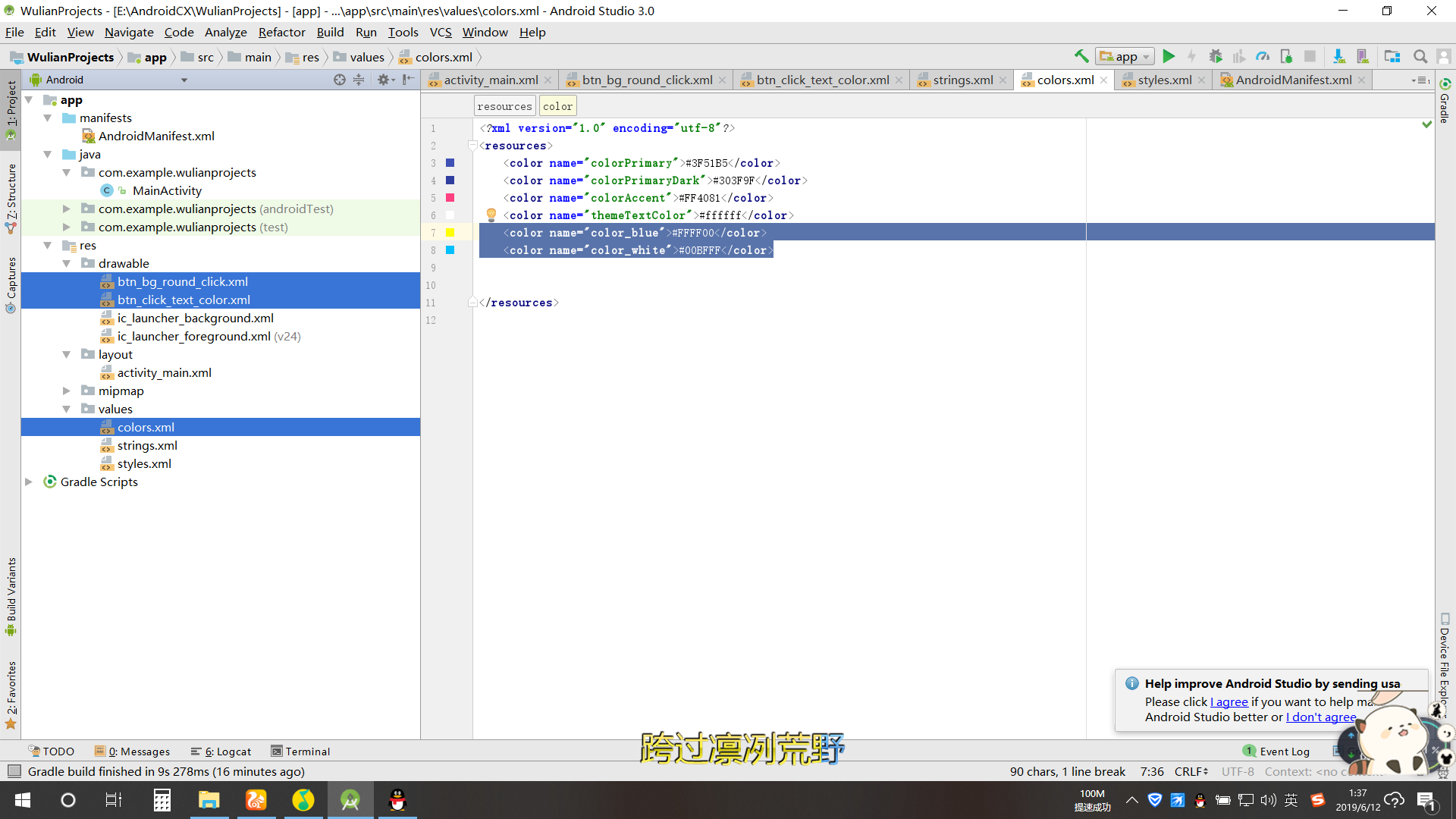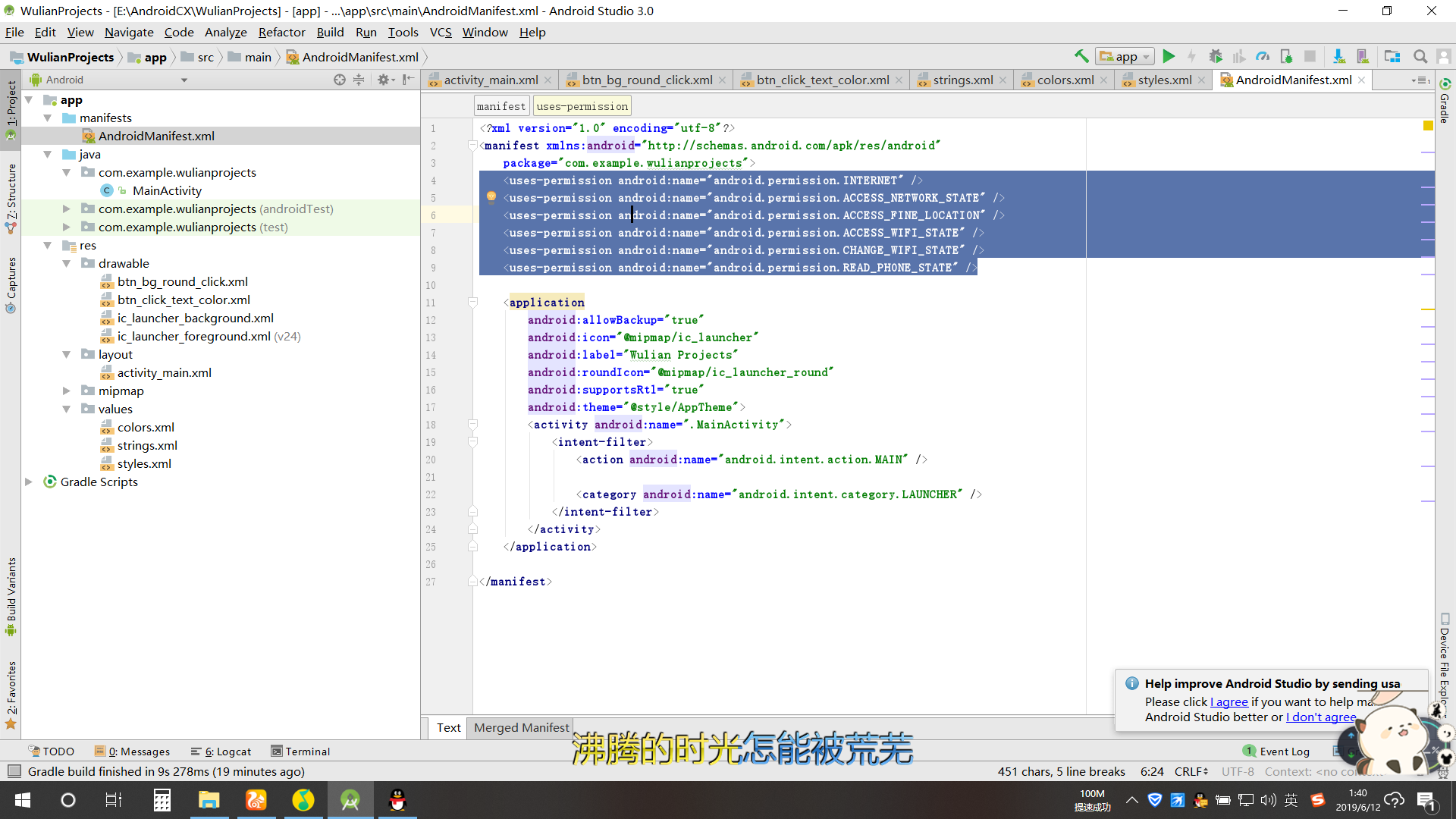|
用Android Studio 创建Socket客户端向单片机发送数据
首先要跟单片机通信得用到ESP8266WiFi模块
首先要跟单片机通信得用到ESP8266WiFi模块
因为我是新手小白,所以ESP8266模块的相关介绍直接贴大佬的博客了 1、ESP8266串口WiFi模块的基本使用 http://www.shaoguoji.cn/2017/01/15/ESP8266-usage/ 2、51单片机通过ESP8266模块与手机进行通讯(单片机) https://blog.csdn.net/qimi923511491/article/details/79284625
之所以写这博客主要是想记个笔记哈,在网上找了好多大佬写的博客大大小小有些问题,应该是方法过时了吧,所以我要把我总结出来的方法贴出来,emmmm
1.先创建界面 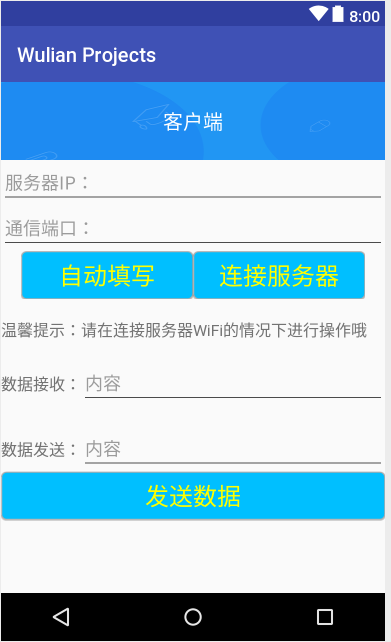 1、界面代码部分 1、界面代码部分
注意:因为按钮我加了美化,所以要在res文件下的drawable中建俩个.xml布局 具体方法可以参考这位大佬的博客 https://blog.csdn.net/ymszzu/article/details/82756655
新建方法如下 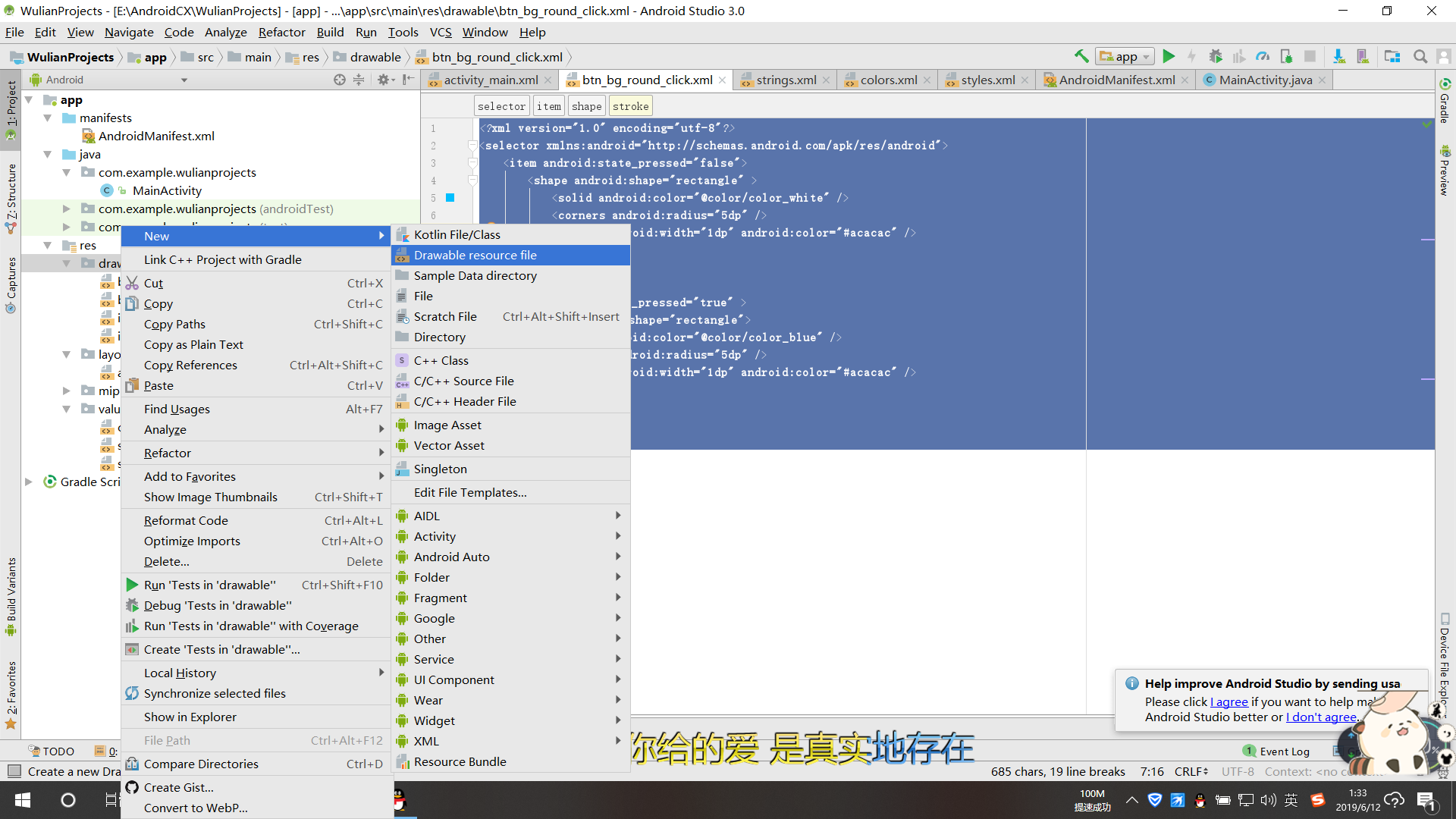 1、btn_bg_round_click.xml按钮美化布局代码 1、btn_bg_round_click.xml按钮美化布局代码
2、btn_click_text_color.xml文字美化布局代码
3、在res文件下的values中的colors.xml颜色文件中添加两种颜色
#FFFF00
#00BFFF
总体图片如下: 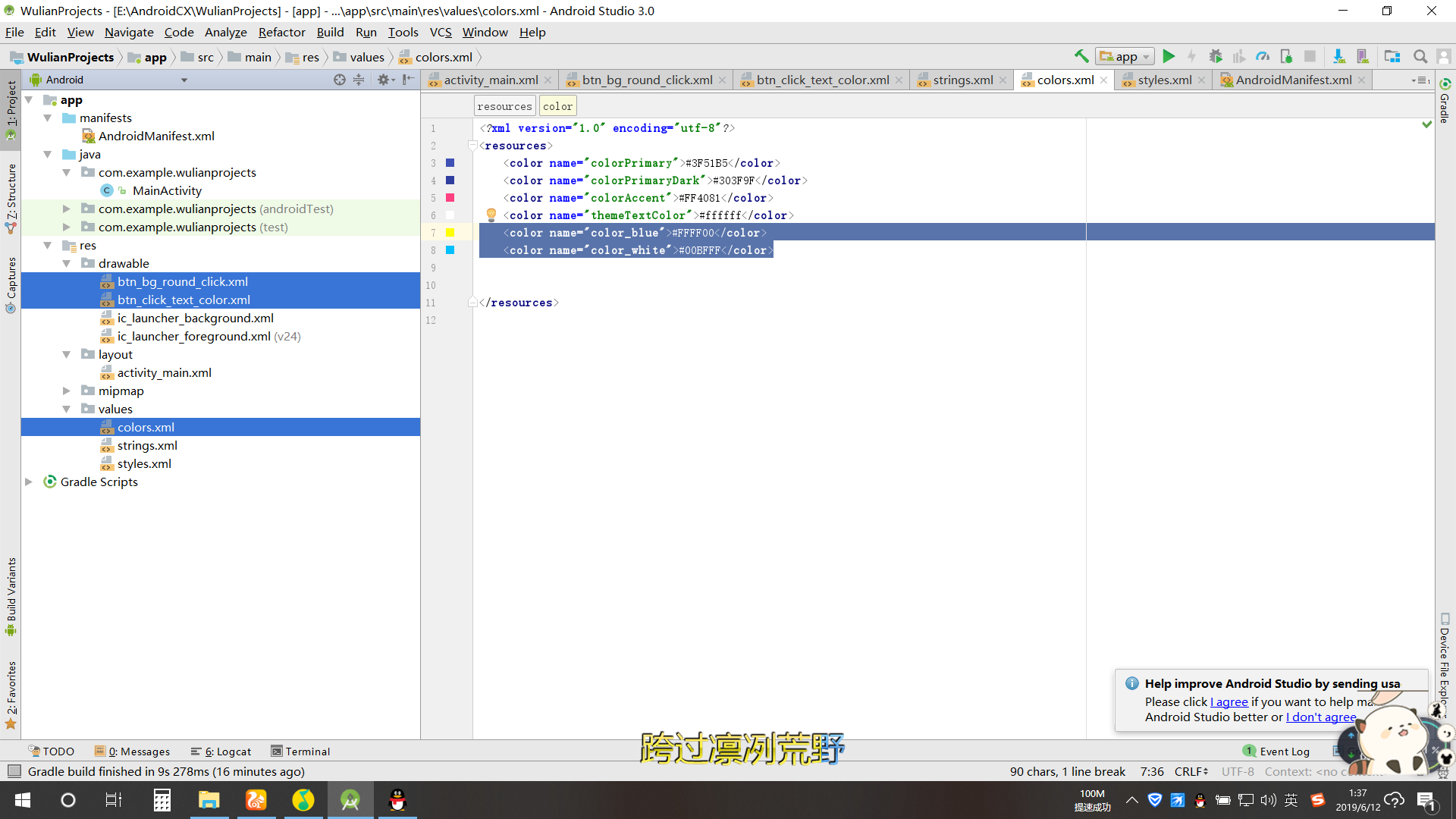
2、在AndroidManifest.xml文件中添加WiFi相关的权限
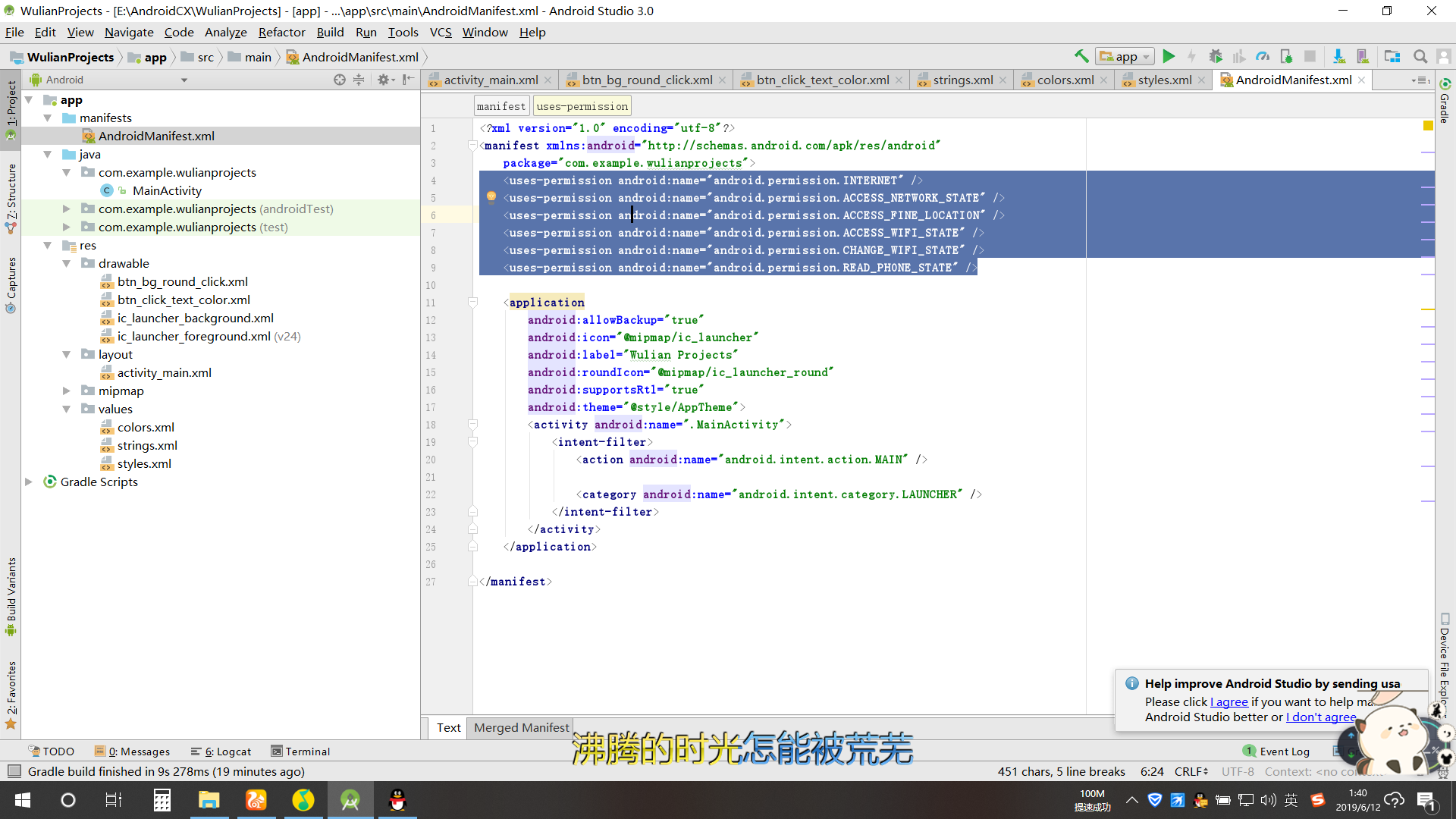
MainActivity.java代码部分
public class MainActivity extends AppCompatActivity {
//控件定义
EditText edGateIp, edGateSn;
Button btnSearch, btnLogin;
//消息机制
private Handler messageHandler;
//开辟一个socket
Socket socket = null;
OutputStream OutputStream = null;//定义数据输出流,用于发送数据
BufferedReader bufferedReader;//声明输入流对象
InputStream InputStream = null;//定义数据输入流,用于接收数据
//定义一个逻辑变量,用于判断服务器连接状态
boolean isConnected = false;
//用于控制读数据线程是否执行
boolean RD = false;
//测试区域
Button fs;
EditText sjfs, sjjs;
@Override
protected void onCreate(Bundle savedInstanceState) {
super.onCreate(savedInstanceState);
setContentView(R.layout.activity_main);
//控件绑定
edGateIp = findViewById(R.id.edGateIp);
edGateSn = findViewById(R.id.edGateSn);
btnSearch = findViewById(R.id.btnSearch);
btnLogin = findViewById(R.id.btnLogin);
fs=findViewById(R.id.fs);
sjfs=findViewById(R.id.sjfs);
sjjs=findViewById(R.id.sjjs);
//自动填写按钮事件
btnSearch.setOnClickListener(new View.OnClickListener() {
@Override
public void onClick(View view) {
//自动填写服务器固定的IP地址跟端口号
edGateIp.setText("192.168.4.1");
edGateSn.setText("5000");
}
});
//连接服务器按钮事件
btnLogin.setOnClickListener(new View.OnClickListener() {
@Override
public void onClick(View view) {
//容错机制
//取出文本框内容,用来判断输入框是否为空
String ip = edGateIp.getText().toString();
String sn = edGateSn.getText().toString();
if((ip== null || ip.length() == 0 )&& (sn== null || sn.length() == 0))
Toast.makeText(MainActivity.this, "IP地址、端口号不能为空", Toast.LENGTH_SHORT).show();
else if(ip== null || ip.length() == 0)
Toast.makeText(MainActivity.this, "IP地址不能为空", Toast.LENGTH_SHORT).show();
else if(sn== null || sn.length() == 0)
Toast.makeText(MainActivity.this, "端口号不能为空", Toast.LENGTH_SHORT).show();
else {
//判断服务器连接状态
if (isConnected != true) {
//创建一条新的Socket连接
new ClientThread().start();
//按钮文字改变
btnLogin.setText("断开连接");
//页面消息
Toast.makeText(MainActivity.this, "服务器连接成功!", Toast.LENGTH_SHORT).show();
//二次判断,服务器是否已连接上
if (socket == null) {
//没连接的话,按钮文字改为连接服务器,页面消息提示
btnLogin.setText("连接服务器");
Toast.makeText(MainActivity.this, "连接错误,请检查WiFi是否连上,IP、端口是否输入正确!", Toast.LENGTH_SHORT).show();
}
} else {
//按钮按下的时候已在连接情况下,服务器断开连接
if (socket != null) {
try {
//退出服务器
socket.close();
//服务器状态改为空
socket = null;
//服务器连接转态改为空
isConnected = false;
//读数据线程不执行
RD = false;
btnLogin.setText("连接服务器");
//页面文字显示
Toast.makeText(MainActivity.this, "与服务器断开连接!", Toast.LENGTH_SHORT).show();
} catch (IOException e) {
e.printStackTrace();
}
}
}
}
}
});
//发送按钮按下状态
fs.setOnClickListener(new View.OnClickListener() {
@Override
public void onClick(View view) {
//这里可以用线程也可以不用线程
String zt = btnLogin.getText().toString();
if(zt == "断开连接"){
new sj().start();
if(sjfs != null && sjfs.length() > 0){
//handlerMessage处理发送信息刷新UI界面
Message msgMessage =new Message();
msgMessage.obj=sjfs.getText().toString();
msgMessage.what=0;
messageHandler.sendMessage(msgMessage);
}
else //页面文字显示
Toast.makeText(MainActivity.this, "发送的数据不能为空!", Toast.LENGTH_SHORT).show();
}
else //页面文字显示
Toast.makeText(MainActivity.this, "未连接服务器,请先连接!", Toast.LENGTH_SHORT).show();
}
});
//消息处理机制
messageHandler = new Handler() { // 等待socket连接成功
@Override
public void handleMessage(android.os.Message msgMessage) {
String sendString="";
String receiveString="";
switch (msgMessage.what) {
case 0:
//append追加显示数据,之前数据不会被替换
sendString="用户端发送:"+msgMessage.obj.toString()+"\n";
sjjs.append(sendString);
break;
case 1:
receiveString="服务器端发送:"+msgMessage.obj.toString()+"\n";
//append追加显示数据,之前数据不会被替换
sjjs.append(receiveString);
break;
default:
break;
}
}
};
}
//用线程创建Socket连接,线程不允许更新UI(用Handler实现)
public class ClientThread extends Thread{
public void run(){
//定义两个变量用于储存ip跟端口号
InetAddress GateIp;
int GateSn;
try {
//判断socket的状态,防止重复执行
if(socket == null){
//获取输入的IP地址
GateIp = InetAddress.getByName(edGateIp.getText().toString());
//获取输入的端口
GateSn = Integer.valueOf(edGateSn.getText().toString());
//新建一个socket,连接
socket = new Socket(GateIp,GateSn);
///获取socket的输出流,接收数据
InputStream = socket.getInputStream();
//取得输入流、输出流
//取得输入流、输出流
bufferedReader=new BufferedReader(new InputStreamReader(socket.getInputStream()));
OutputStream=socket.getOutputStream();
//接收数据可用子线程也可直接在此线程操作
char[] buffer=new char[256];//定义数组接收输入流数据
String bufferString="";//定义一个字符接收数组数据
int conut =0;//初始化buffer数组长度为0
int tag=0;//初识写入数组的位置
isConnected=true;
//死循环重复接收输入流数据并进行处理
while (true) {
//当输入流写入buffer数组的长度大于0时即接收到数据时
while ((conut=bufferedReader.read(buffer))>0) {
//将buffer数组的数据全部写入bufferString字符类型
while ( tag 0) {
//输入框内容转码后向服务器发送
OutputStream.write((sjfs.getText().toString()+"\n").getBytes("utf-8"));
//清空缓冲区
OutputStream.flush();
}
} catch (IOException e) {
e.printStackTrace();
} // 连接输出流
}
}
}
}
注意,向模块发送和接收代码必须放在一个子线程中,否者会闪退运行不出来,代码加了很多容错机制,解决了空数据闪退问题哈,虽然有点乱,但还是能用的哈,现学现卖,emmmm,勿喷哈,演示图我就不贴了。。。有点麻烦,懒得调试,另外要用到两个串口调试软件,一般买模块会发资料你,这个我也不贴了,百度好像没存,嗯就是这样。
| 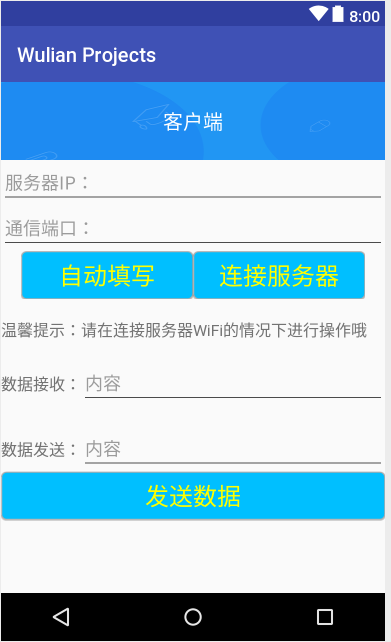 1、界面代码部分
1、界面代码部分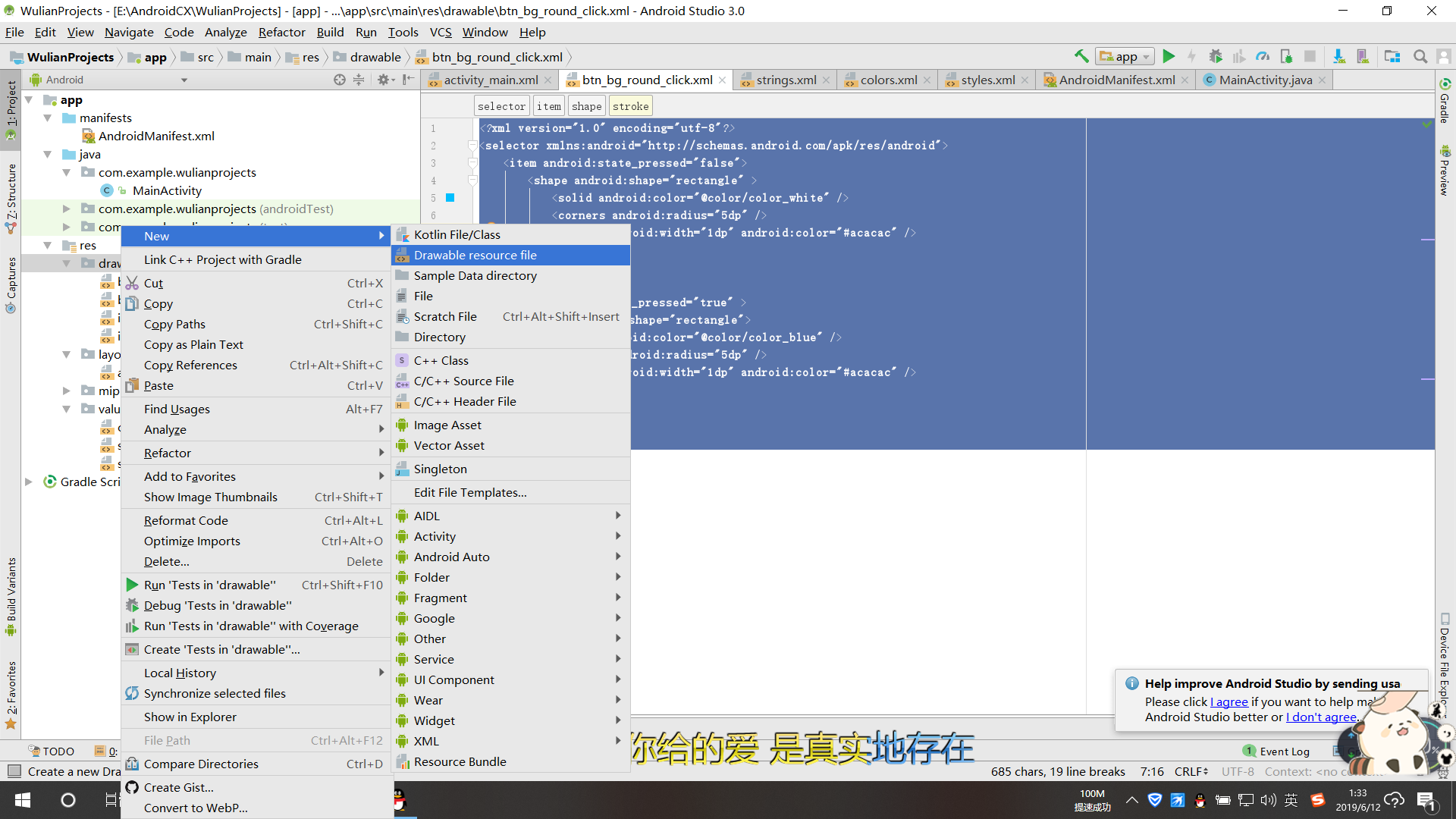 1、btn_bg_round_click.xml按钮美化布局代码
1、btn_bg_round_click.xml按钮美化布局代码